Hur du uppgraderar Windows 8.1 till Windows 10

Vi har redan visat dig hur du kan uppgradera din Windows 7-dator till Windows 10, låt oss nu titta på hur du går igenom uppgraderingen på Windows 8.1.
Windows 10 är nu klart i 190 länder. Om du reserverade din kopia bör du se ett meddelande att uppgradera. Om inte kan du alltid ladda ner Media Creation-verktyget från Microsoft och installera det eller ladda ner Windows 10 ISO för en ren installation.
Vi har redan visat dig hur du kan uppgradera din Windows 7-dator till Windows 10, låt oss nu titta på hur du går igenom uppgraderingen på Windows 8.1.
Även om du inte ser ett meddelande från appen get windows 10 i aktivitetsfältet, om uppgraderingsfilerna har laddats ner till din dator, kan du starta processen via Windows Update. Men du kommer inte att göra det genom Windows Update i den moderna inställningsappen. Om du försöker visas följande meddelande:Uppgradera Windows 8.1 till Windows 10
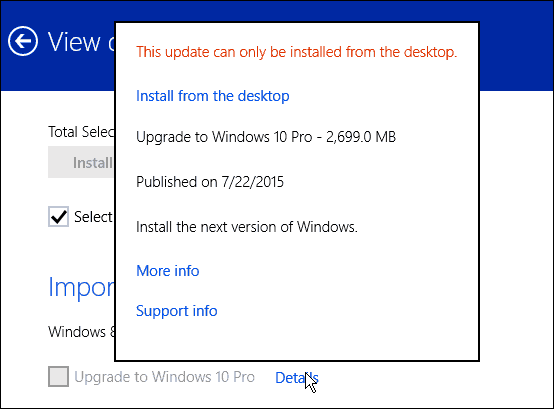
Du måste använda skrivbordsversionen av Windows Update. För att göra det använder du kortkommandot Windows Key + X eller högerklicka på Start-knappen och välj Kontrollpanelen från elanvändarmenyn - som också finns i Windows 10 (den kallas snabbåtkomstmenyn i 10).
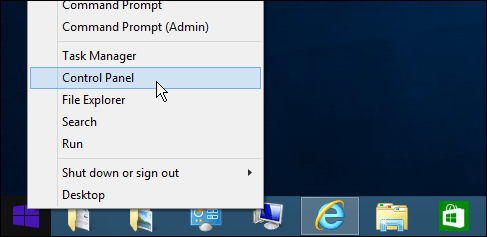
Rulla ner till botten av Kontrollpanelen och välj Windows Update.
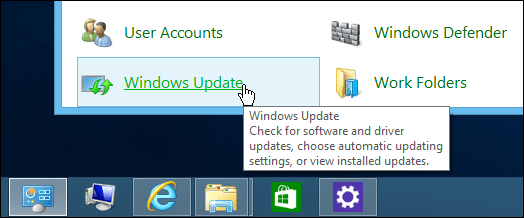
Du ser Windows 10-uppgraderingen är klar. Klicka bara på "Komma igång" -knappen.
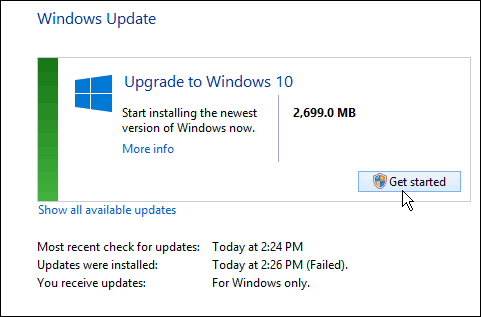
Kolla efter problem
Observera att uppgraderingen kan misslyckas först. Jag försökte det igen tre gånger innan det började fungera. När det börjar, precis som med uppgraderingen i Windows 7, måste du gå med på
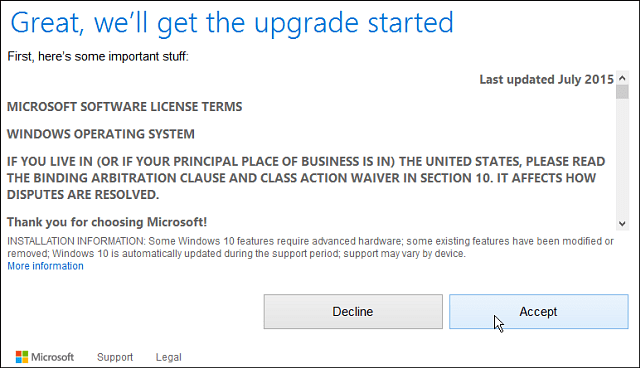
Efter det får du möjligheten att börja uppgraderingen nu eller schemalägga den för en senare tid. Återigen, precis som att uppgradera Windows 7, får du bara ett tre-dagars fönster för att schemalägga uppgraderingen.
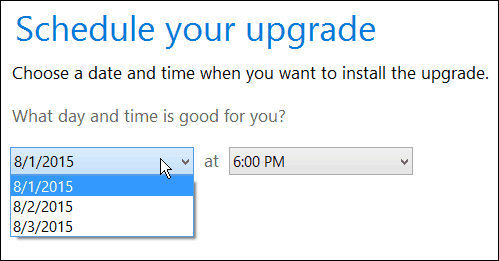
När det har börjat, luta dig bara tillbaka, ta ett kaffe eftersom processen kan ta ganska länge.
Du får den bekanta skärmen nedanlåter dig veta var uppgraderingsprocessen är. Om det verkar hänga, var bara tålamod, särskilt de första par veckorna ... många uppgraderar samtidigt. Observera också att din dator kommer att starta om några gånger, låt den bara göra sin sak.
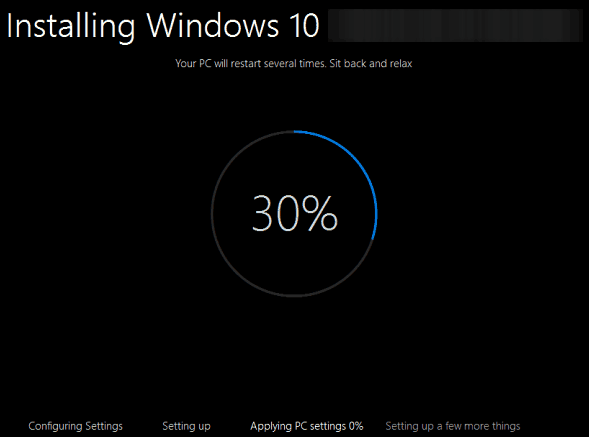
När den är klar får du en välkomstbaksskärm och du börjar klicka genom installationsinstruktionerna på skärmen.
Om du inte är speciell om hur du vill ha dinWindows-inställningar, gå bara med Express-inställningar under installationen (kontra anpassade inställningar). Det gör att du kan komma igång mycket snabbare. Om du vill göra några justeringar kan du göra det senare.
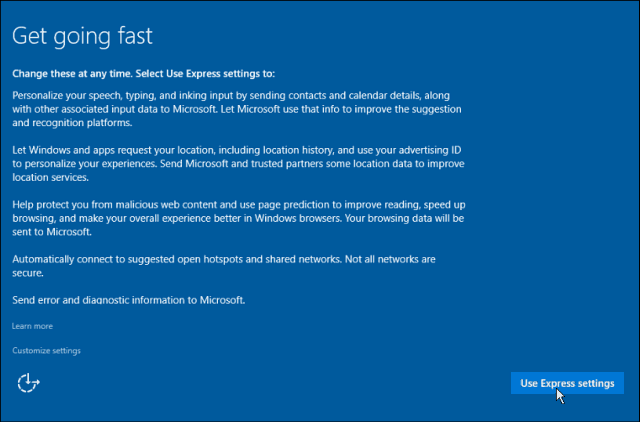
Det kommer också att berätta om nya appar som GrooveMusik, TV och filmer, Foton och den nya Edge-webbläsaren. Och efter det kan du logga in med de Microsoft-kontouppgifter du använde för Windows 8.1.
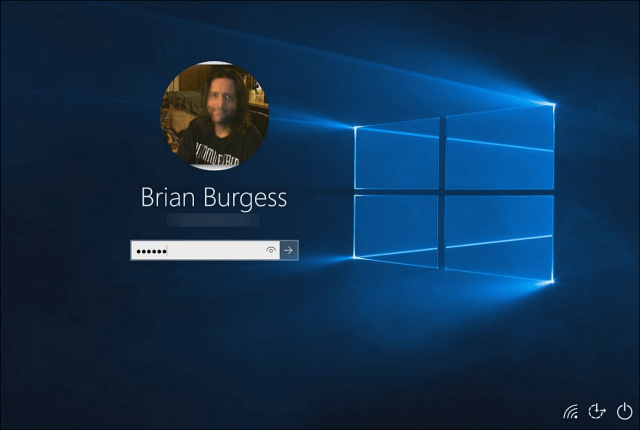
Därefter måste du vänta lite medan Microsoft ställer in dina appar och gör saker redo för dig.
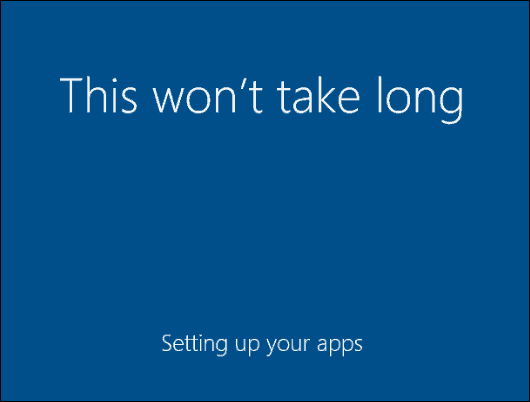
Summering
När det är gjort kommer du till ditt nya Windows 10-skrivbord och kan börja kolla in alla coola nya funktioner som den nya Start-menyn, Cortana och Action Center.
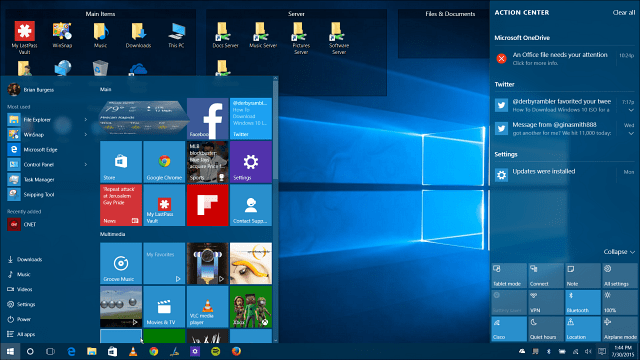
Tänk också på att det kommer att uppdaterasväntar på dig. Windows 10 kräver att du installerar uppdateringar automatiskt, så att du får dem utan att tänka på det. Men om du vill se till att allt har uppdaterats direkt efter att uppgraderingen är klar, gå till Inställningar> Uppdatering och säkerhet> Sök efter uppdateringar.
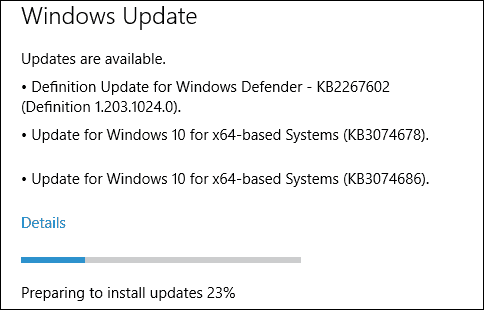
Om du kör Windows 7 och vill uppgradera, kolla in vår steg-för-steg-guide: Hur du uppgraderar Windows 7 till Windows 10.
För tips, tricks och artiklar om hur man använder det nya operativsystemet, se till att läsa igenom vårt Windows 10-artikelarkiv. Vi lägger till nya artiklar dagligen!










Lämna en kommentar